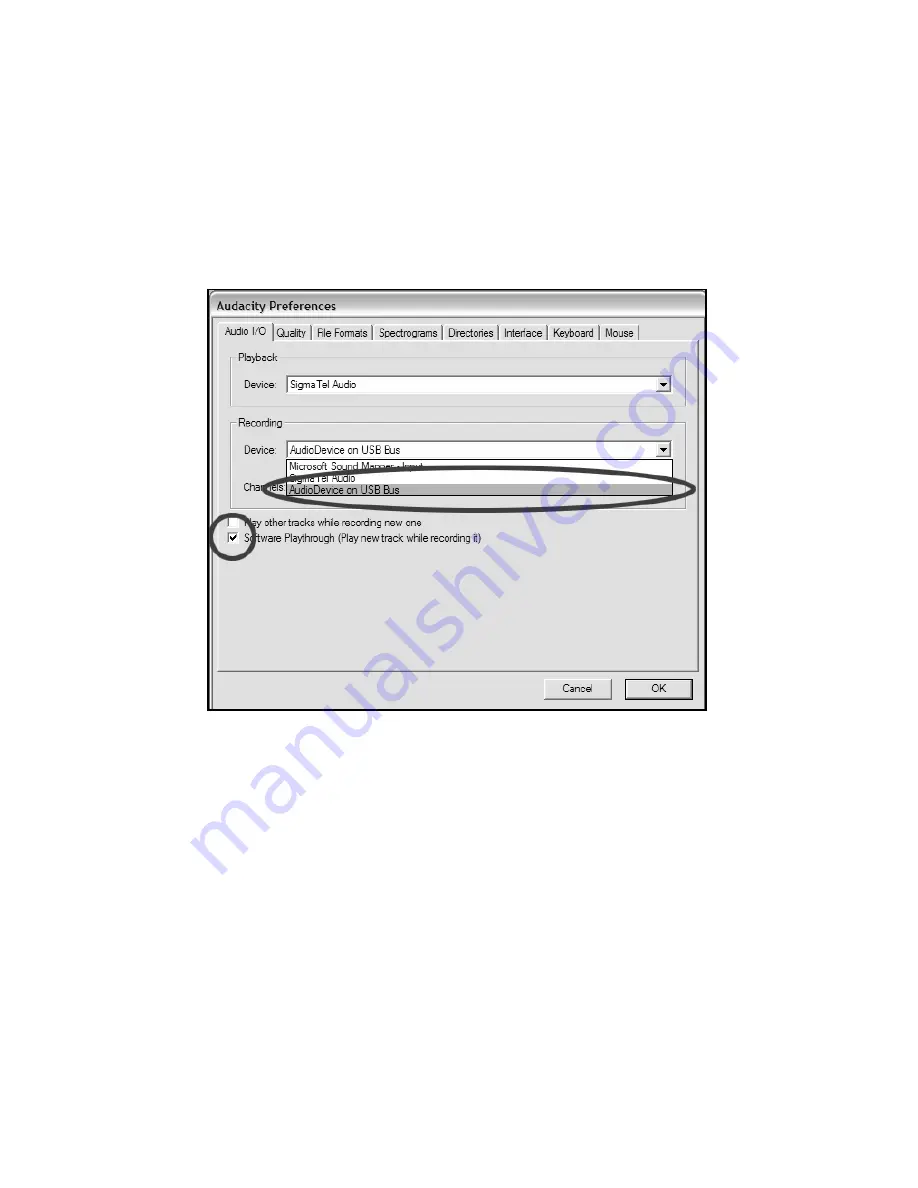
51
La fenêtre « Audacity Preferences » s’ouvrira (Figure 2). Sélectionnez
l’appareil audio USB sous la rubrique « Recording » tel qu’indiqué.
Sélectionnez « Software Playthrough » pour entendre le signal audio
durant l’enregistrement.
Remarque : Il se peut que le tourne disque USB apparaisse dans la
fenêtre des préférences sous un nom différent. Le nom varie selon le
modèle de votre ordinateur et la version du système d’exploitation. Mais
dans 99 % des cas, le nom contient le sigle « USB ».
Figure 2 : Sélection de l’appareil audio USB du menu des
préférences
Si vous désirez enregistrer en mode stéréo, cliquez le bouton de
déroulement du champ « Channels:» et sélectionnez « 2 (Stereo) ».
Cliquez sur « OK ».
Une fois vos préférences configurées, vous pouvez commencer à
enregistrer.
Si le tourne-disque USB ne se trouve pas dans les choix offerts, ouvrez
les paramètres système ou le panneau de configuration pour modifier les
paramètres d’entrée audio du panneau de configuration audio. Vous
trouverez plus d’information dans la section dépannage à la fin de ce
guide.
Содержание Audacity
Страница 2: ......
Страница 15: ...13 Figure 7 Selecting Noise in Track Figure 8 Noise Removal Window ...
Страница 24: ...22 ...
Страница 37: ...35 Figura 7 Selección del ruido en la pista Figura 8 Ventana de eliminación de ruido ...
Страница 46: ...44 ...
Страница 68: ...66 ...
Страница 81: ...79 Figura 7 selezione di rumore nella traccia Figura 8 finestra di rimozione dei rumori ...
Страница 90: ...88 ...
Страница 111: ......
Страница 112: ......















































